Manual do Usuário do iPhone
- Olá
- Novidades do iOS 14
-
- Desperte e desbloqueie
- Ajuste o volume
- Altere sons e vibrações
- Acesse recursos a partir da Tela Bloqueada
- Abra apps
- Faça uma captura da tela ou gravação da tela
- Mude ou bloqueie a orientação da tela
- Altere a imagem de fundo
- Defina uma Live Photo como imagem de fundo
- Facilite o acesso a itens da tela
- Busque com o iPhone
- Use o AirDrop para enviar itens
- Realize ações rápidas
- Use e personalize a Central de Controle
- Adicione widgets
- Carregue e monitore a bateria
- Aprenda o significado dos ícones de estado
- Viaje com o iPhone
-
- Calculadora
- Bússola
-
- Colete informações de saúde e preparo físico
- Mantenha um perfil saudável
- Visualize informações de saúde e preparo físico
- Monitore seu ciclo menstrual
- Monitore o nível de exposição sonora dos fones de ouvido e do ambiente
-
- Introdução aos horários de sono
- Configure o primeiro horário de sono
- Desative alarmes e apague horários de sono
- Adicione ou altere horários de sono
- Use o iPhone a partir do modo Sono
- Ative ou desative rapidamente o modo Sono no iPhone
- Altere sua meta de sono e outras opções de Sono
- Visualize o histórico de sono
- Compartilhe dados de saúde e de condicionamento físico
- Baixe registros médicos
- Crie e compartilhe a sua Ficha Médica
- Gerencie a saúde com a Checklist de Saúde
- Registre-se como doador de órgãos
- Faça backup dos dados do Saúde
-
- Introdução ao app Casa
- Configure acessórios
- Controle acessórios
- Adicione mais casas
- Configure o HomePod
- Configure câmeras
- Reconhecimento Facial
- Configure um roteador
- Crie e use cenas
- Controle sua casa usando a Siri
- Controle sua casa remotamente
- Crie uma automação
- Compartilhe controles com outras pessoas
-
- Visualize mapas
-
- Use a Siri, Mapas e widgets para obter itinerários
- Escolha seu tipo preferido de viagem
- Obtenha itinerários de carro
- Comunique incidentes de trânsito
- Encontre seu carro estacionado
- Obtenha itinerários de bicicleta
- Encontre lugares para parar
- Obtenha itinerários a pé.
- Obtenha itinerários de transporte público
- Veja uma visão geral da rota ou uma lista com as direções
- Altere os ajustes de áudio para navegações ponto a ponto
- Selecione outras opções de rota
- Obtenha itinerários entre lugares diferentes da sua localização atual
- Apague itinerários visualizados recentemente
- Use o app Mapas no Mac para obter itinerários
- Ajude a corrigir e melhorar o app Mapas
- Chame transportes privados
-
- Configure o app Mensagens
- Envie e receba mensagens
- Envie uma mensagem para um grupo ou empresa
- Envie fotos, vídeos e áudio
- Anime mensagens
- Use apps para iMessage
- Use Memoji
- Envie um efeito Digital Touch
- Envie e receba dinheiro com o Apple Pay
- Altere notificações
- Bloqueie, filtre e denuncie mensagens
- Apague mensagens
-
- Visualize fotos e vídeos
- Apague e oculte fotos e vídeos
- Edite fotos e vídeos
- Edite Live Photos
- Edite fotos no modo Retrato
- Organize fotos em álbuns
- Busque no Fotos
- Compartilhe fotos e vídeos
- Visualize Memórias
- Encontre pessoas no Fotos
- Explore fotos por local
- Use as Fotos do iCloud
- Compartilhe fotos com os Álbuns Compartilhados do iCloud
- Use o Meu Compartilhamento de Fotos
- Importe fotos e vídeos
- Imprima fotos
- Atalhos
- Bolsa
- Dicas
- Traduzir
-
- Mantenha cartões e tíquetes no app Wallet
- Configure o Apple Pay
- Faça pagamentos por proximidade
- Use o Apple Pay em apps, Clipes de Apps e no Safari
- Use o Apple Cash
- Use o Apple Card
- Gerencie cartões e atividade
- Pague o transporte público
- Use chaves de carros
- Use carteiras de estudante
- Adicione e gerencie tíquetes
- Use tíquetes
- Tempo
-
- Configure o Compartilhamento Familiar
- Baixe compras de membros da família
- Pare de compartilhar compras
- Ative “Pedir para Comprar”
- Configure o Apple Cash para Família
- Compartilhe o Apple Card
- Compartilhe assinaturas e armazenamento do iCloud
- Compartilhe fotos, um calendário e muito mais com familiares
- Localize o dispositivo perdido de um familiar
- Configure o Tempo de Uso através do Compartilhamento Familiar
-
- Cabo de carga
- Adaptadores de alimentação
- Carregadores e baterias externas MagSafe
- Capas e estojos MagSafe
- Carregadores sem fio Qi certificados
-
- Configure os AirPods
- Carregue os AirPods
- Comece e pare a reprodução de áudio
- Altere o volume dos AirPods
- Faça e atenda ligações com os AirPods
- Alterne os AirPods entre dispositivos
- Use a Siri com os AirPods
- Ouça e responda mensagens
- Compartilhe áudio com AirPods e fones de ouvido Beats
- Altere os modos do controle de ruído
- Controle o áudio espacial
- Reinicie os AirPods
- Altere o nome dos AirPods e outros ajustes
- Use outros fones de ouvido Bluetooth
- Use EarPods
- Nível de volume do fone de ouvido
- Apple Watch
- HomePod e outros alto-falantes sem fio
- Dispositivos de armazenamento externo
- Magic Keyboard
- Impressoras
-
- Compartilhe sua conexão à internet
- Permita ligações telefônicas no iPad, iPod touch e Mac
- Passe tarefas entre o iPhone e o Mac
- Corte, copie e cole entre o iPhone e outros dispositivos
- Use um cabo para conectar o iPhone ao computador
- Sincronize o iPhone com o computador
- Transfira arquivos entre o iPhone e o computador
-
- Introdução ao CarPlay
- Conecte ao CarPlay
- Use a Siri
- Use os controles integrados do veículo
- Obtenha itinerários ponto a ponto
- Comunique incidentes de trânsito
- Altere a visualização do mapa
- Faça ligações
- Reproduza músicas
- Visualize seu calendário
- Envie e receba mensagens de texto
- Reproduza podcasts
- Reproduza audiolivros
- Ouça artigos de notícias
- Controle sua casa
- Use outros apps com o CarPlay
- Reorganize os ícones na tela de Início do CarPlay
- Altere os ajustes no CarPlay
-
- Comece a usar os recursos de acessibilidade
-
-
- Ative e treine o VoiceOver
- Altere os ajustes do VoiceOver
- Aprenda os gestos do VoiceOver
- Use gestos do VoiceOver para operar o iPhone
- Use o rotor para controlar o VoiceOver
- Use o teclado na tela
- Escreva com o dedo
- Use o VoiceOver com um teclado externo da Apple
- Use uma linha braille
- Digite braille na tela
- Personalize gestos e atalhos de teclado
- Use o VoiceOver com um dispositivo apontador
- Use o VoiceOver em apps
- Zoom
- Lupa
- Detecção de pessoas
- Tela e Tamanho do Texto
- Movimento
- Conteúdo Falado
- Descrições de Áudio
-
-
- Use proteções integradas de segurança e privacidade
-
- Mantenha o seu ID Apple seguro
- Inicie sessão com a Apple
- Preencha senhas fortes automaticamente
- Altere uma senha fraca
- Preencha automaticamente códigos de SMS no iPhone
- Compartilhe senhas com segurança via AirDrop
- Disponibilize suas senhas em todos os seus dispositivos
- Gerencie a autenticação de dois fatores
-
- Informações importantes sobre segurança
- Informações importantes sobre manuseio
- Obtenha informações sobre o iPhone
- Visualize ou altere os ajustes de dados celulares
- Descubra mais recursos sobre softwares e serviços
- Declaração de conformidade com a FCC
- Declaração de conformidade com o ISED Canadá
- Informações de banda ultralarga
- Informações do Laser de Classe 1
- A Apple e o meio ambiente
- Informações sobre descarte e reciclagem
- Copyright
Use o Safari no iPhone para navegar na web
Com o app Safari ![]() , você pode navegar na web, adicionar páginas web à lista de leitura para ler mais tarde e adicionar ícones de páginas à Tela de Início para acesso rápido. Caso inicie a sessão no iCloud com o mesmo ID Apple em todos os seus dispositivos, você poderá ver as páginas abertas nos outros dispositivos e manter seus favoritos, histórico e lista de leitura atualizados em todos eles.
, você pode navegar na web, adicionar páginas web à lista de leitura para ler mais tarde e adicionar ícones de páginas à Tela de Início para acesso rápido. Caso inicie a sessão no iCloud com o mesmo ID Apple em todos os seus dispositivos, você poderá ver as páginas abertas nos outros dispositivos e manter seus favoritos, histórico e lista de leitura atualizados em todos eles.

Visualize sites com o Safari
Você pode navegar facilmente em uma página web com alguns toques.
Voltar à parte superior: toque duas vezes na borda superior da tela para retornar rapidamente à parte superior de uma página longa.
Ver mais da página: gire o iPhone para a orientação horizontal.
Atualizar a página: toque em
 ao lado do endereço no campo de busca.
ao lado do endereço no campo de busca.Compartilhar links: toque em
 .
.
Altere os ajustes de tamanho de texto, da tela e de sites
Use o menu Visualizar para aumentar ou reduzir o tamanho do texto, alternar para a visualização do Leitor, especificar restrições de privacidade e muito mais.
Para abrir o menu Visualizar, toque em ![]() do lado esquerdo do campo de busca e execute uma das seguintes ações:
do lado esquerdo do campo de busca e execute uma das seguintes ações:
Alterar o tamanho da fonte: toque no A grande para aumentar o tamanho da fonte ou toque no A pequeno para diminuí-lo.
Visualizar o site sem anúncios ou menus de navegação: toque em “Mostrar Visualização do Leitor” (se disponível).
Ocultar o campo de busca: toque em “Ocultar Barra de Ferramentas” (toque na parte superior da tela para exibir novamente).
Ver a versão de um site para computadores: toque em “Versão para Computador” (se disponível).
Definir os controles de exibição e privacidade para cada vez que você visitar este site: toque em “Ajustes do Site”.
Pré-visualize os links de sites
Mantenha o toque em um link no Safari para visualizá-lo sem precisar abrir a página. Para abrir o link, toque na pré-visualização ou escolha outra opção.
Para fechar a pré-visualização e permanecer na página atual, toque em qualquer lugar fora da pré-visualização.
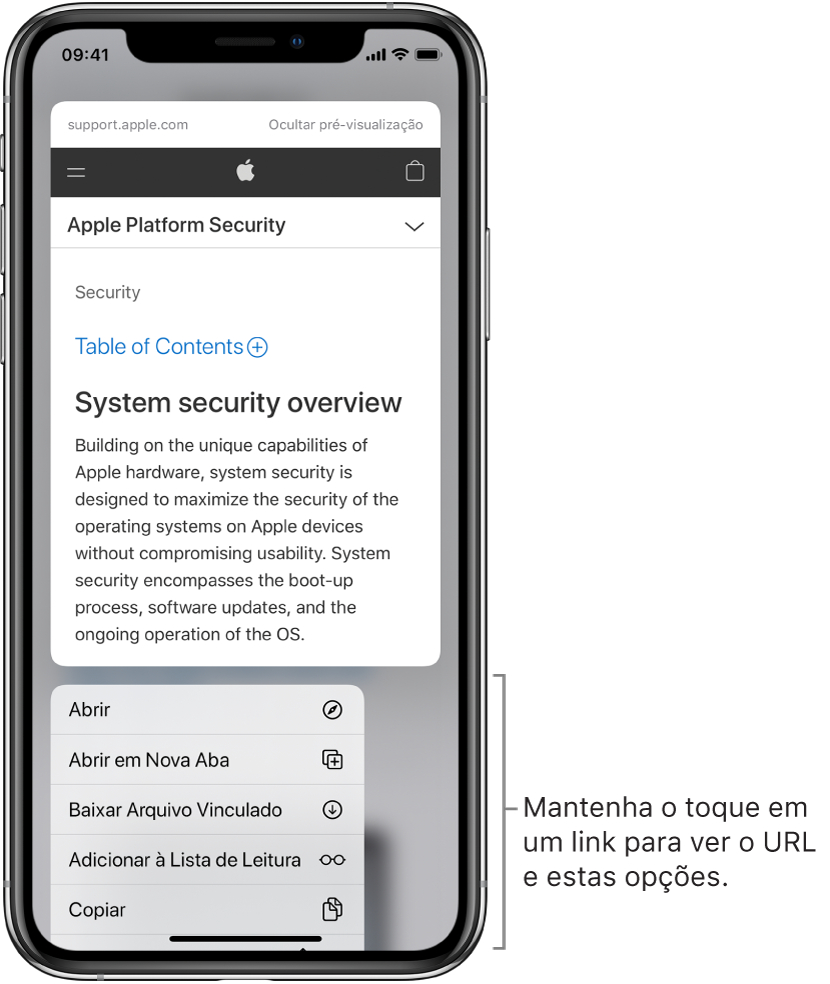
Traduza uma página
Ao se deparar com uma página web em outro idioma, você pode usar o Safari para traduzir o texto (beta; não disponível em todos os idiomas ou regiões).
Ao visualizar uma página web em outro idioma, toque em ![]() e toque em
e toque em ![]() .
.